En este tutorial te mostraremos como configurar tu cuenta de correo en Microsoft Outlook 2013 con Certificado SSL.
Paso 1 - Selecciona la opción como se muestra en la siguiente imagen:
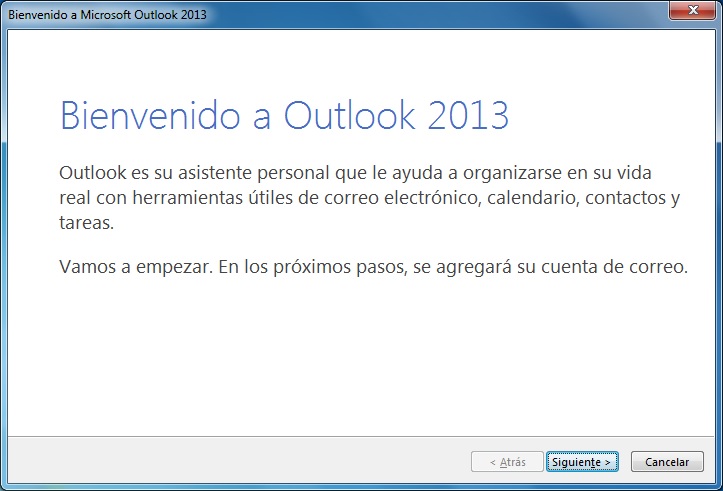
Paso 2 - Selecciona la opción si y luego clic en siguiente:
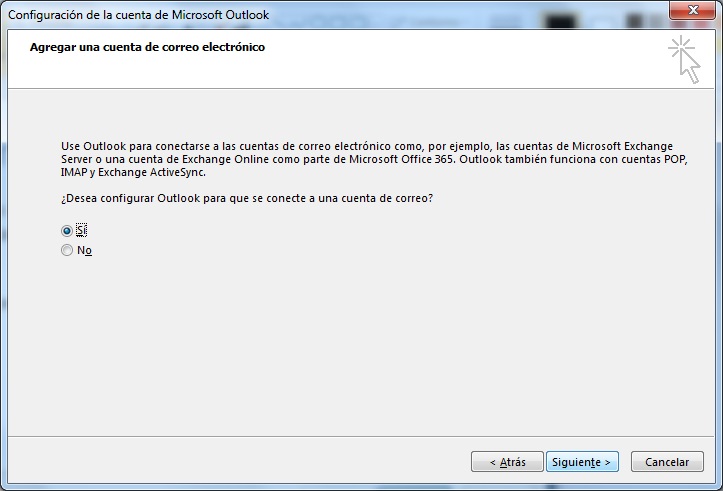
Paso 3 - Marca la segunda opción configuración manual o tipos de servidores luego clic en siguiente:
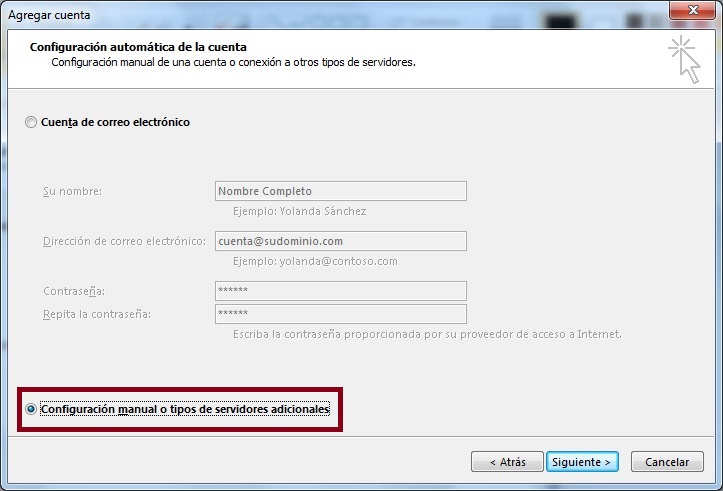
Paso 4 - Introduce los datos de usuario como te mostramos en el ejemplo de la imagen, selecciona la pestaña de Más configuraciones.
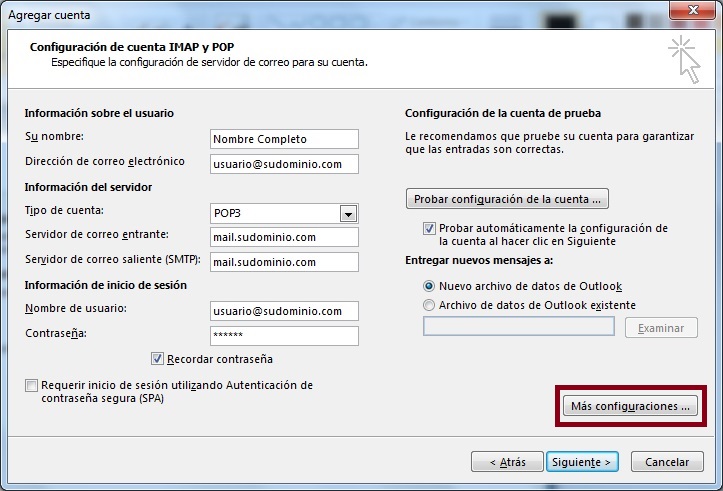
Paso 5 - Selecciona la pestaña de Mi servidor de salida, marcar Mi servidor de Salida (SMTP) requiere autenticación, como se muestra en la siguiente imagen:
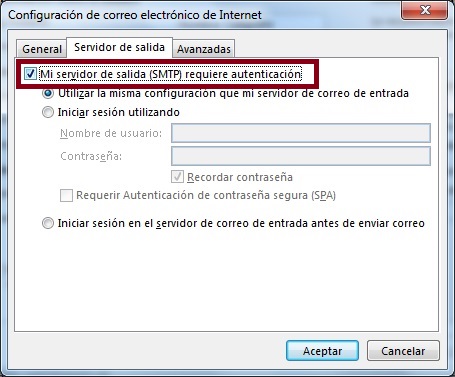
Paso 6 - Selecciona la pestaña de Avanzadas, verificar que los datos estén como muestra la imagen:
Para configuración POP3
Servidor de Entrada:995 - Servidor de Salida:465
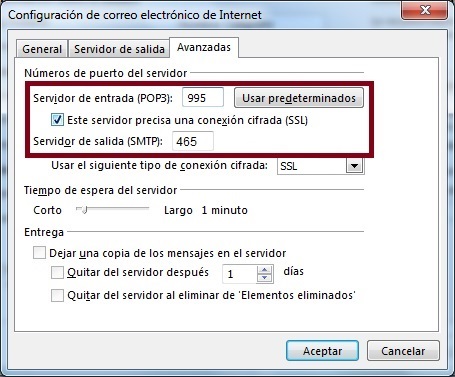
Para configuración IMAP
Servidor de Entrada:993 - Servidor de Salida:465
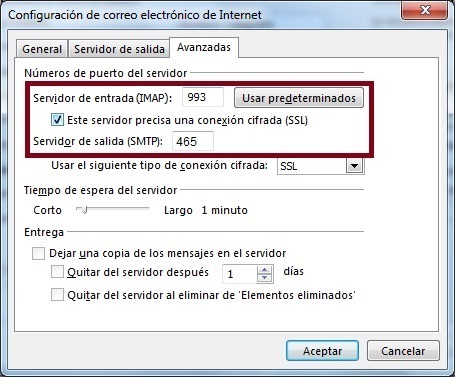
Por último aceptar y con eso estará finalizada la configuración de Outlook 2013

